Jak přenést kontakt z iPhone do iPhone bez iCloud
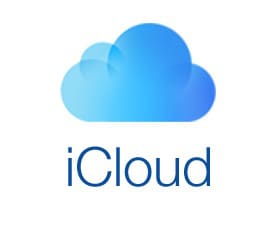
Co děláte, když se musíte naléhavě setkat s přítelem? Zkuste jim poslat zprávu. Co však dělat, když jejich internet nefunguje? Asi bys zavolal svému příteli, že?
Technologie nám zjednodušila život. Nemusíte si nic pamatovat! Jedním kliknutím můžete oslovit kohokoli. A co je nejdůležitější, můžete komukoli a kdykoli zavolat a mluvit v reálném čase. Stačí vyjmout telefon, vyhledat číslo v kontaktech a klepnutím jej vytočit.
Můžete snadno sdílet důležité informace nebo své pocity. Můžete dokonce někomu zavolat přes video, mluvit s ním a cítit se blízko a šťastně – nezáleží na tom, jestli sedíte tisíce kilometrů daleko.
K tomu všemu však potřebujete kontaktní číslo svého přítele – a pokud jste si právě zakoupili nový iPhone, například iPhone 13, nebudete chtít přenášet všechny kontakty jednotlivě. Místo toho byste chtěli věci zjednodušit – například přenést všechna data, jako jsou fotografie a kontakty, jediným kliknutím.
- Část 1: Jak přenést kontakty z iPhone do iPhone pomocí iCloud
- Část 2: Přenos kontaktů z iPhone do iPhone Včetně iPhone 13 bez iCloud pomocí DrFoneTool – Správce telefonu (iOS)
- Část 3: Jak přenést kontakty z iPhone do iPhone pomocí Gmailu?
- Část 4: Jak přenést kontakty z iPhone do iPhone pomocí iTunes?
Část 1. Přenos kontaktů z iPhone do iPhone 13/12 pomocí iCloud
Proces přenosu fotografií a kontaktů ze starého iPhone do nového je podobný. Jedním ze způsobů, jak přenést kontakty a fotografie, například z iPhone do iPhone, je přes iCloud. Tak Jak přenést kontakty z iPhone do iPhone pomocí iCloud?
- Nyní klepněte na zálohovat.
- Po dokončení zálohování vypněte telefon.
- Spusťte svůj nový telefon. Poté posunutím nastavte. Poté vyberte možnost obnovení ze zálohy iCloud. Poté se přihlaste pomocí svého Apple ID. Klepněte na další. Poté odsouhlaste podmínky a potvrďte. Nyní vyberte svou nedávnou zálohu ze seznamu. Nyní v případě potřeby zadejte heslo iCloud.

Nakonec záleží na velikosti zálohy, jak dlouho trvá obnovení. Až bude hotovo, váš nový iPhone bude mít fotografie, kontakty a všechna ostatní média vašeho starého iPhone.
Část 2. Přenos kontaktů z iPhone do iPhone Včetně iPhone 13/12 bez iCloud pomocí DrFoneTool – Správce telefonu (iOS)
Obnovení kontaktů a obrázků z iCloudu je snadné. Někdy však nesprávným kliknutím můžete ztratit všechny své kontakty z vašeho iPhone pomocí iCloud.
iCloud, systém úložiště a zálohování společnosti Apple, odstraní všechna čísla z vašeho iPhone, pokud v nastavení vašeho iPhone uděláte nějaký špatný krok. iCloud funguje jinak než úložiště kontaktů na iPhonu.
Všechna data a soubory na vašem iPhone se ukládají na váš účet iCloud, duplicitní soubor nebo data na vašem účtu iCloud, zatímco skutečné soubory a data jsou na vašem iPhone.
U vašich kontaktů to však funguje jinak. Žádná taková duplicitní kopie neexistuje. Kontakty v telefonu jsou synchronizovány s iCloud. Pokud jej někdy vypnete, ztratíte všechny své kontakty. Potenciálně ztratíte všechna čísla vašich přátel a rodiny a nebudete mít možnost jim zavolat.
To je důvod, proč ne všichni uživatelé iPhone rádi používají iCloud k přenosu svých kontaktů. Jak přenést kontakty z iPhone do iPhone 13/12 bez iCloud?
DrFoneTool – Správce telefonu (iOS) je nejlepší aplikace přeneste všechna data svého telefonu volně do nového iPhone.
Aplikace se snadno používá k přenosu hudby, fotografií a kontaktů nebo jiných souborů z jakéhokoli zařízení. Můžeme mít pocit, že je těžké přenášet data z iPhone do jiných zařízení, ale tato aplikace to zjednodušila.

DrFoneTool – Správce telefonu (iOS)
Správa a přenos souborů na iPod/iPhone/iPad bez iTunes
- Přenášejte, spravujte, exportujte/importujte svou hudbu, fotografie, videa, kontakty, SMS, aplikace atd.
- Zálohujte si hudbu, fotografie, videa, kontakty, SMS, aplikace atd. do počítače a snadno je obnovte.
- Přenášejte hudbu, fotografie, videa, kontakty, zprávy atd. z jednoho smartphonu do druhého.
- Přenášejte mediální soubory mezi zařízeními iOS a iTunes.
- Plně kompatibilní s nejnovějšími iOS a iPody.
Postupujte podle níže uvedených kroků a uvidíte, jak snadné to je přenést kontakty z iPhone do iPhone nebo jiných zařízení bez iCloud.
Krok 1. Chcete-li přenést kontakty z iPhone do iPhone bez iCloud, spusťte v počítači aplikaci TunesGo iPhone Transfer. Nyní vytvořte spojení mezi dvěma iPhony a vaším počítačem.

Krok 2. Nyní vyberte svůj starý iPhone a klikněte na Informace v horní části rozhraní.

Krok 2. Nyní budete mít přístup ke kontaktům uloženým na starém iPhone, iCloudu a dalších účtech. Vyberte místní kontakty zaškrtnutím políček a přejděte na možnost Exportovat, klikněte na Do zařízení a nastavte nový iPhone 13/12.
Jak vidíte, bylo velmi snadné přenést kontakty z iPhone do iPhone bez iCloud. K přenosu kontaktů z iPhone do iPhone doporučujeme použít DrFoneTool – Phone Manager (iOS). S přenosem kontaktů iCloud je spojeno mnoho rizik. Můžete dokonce skončit ztrátou kontaktních čísel prostřednictvím iCloud.
Část 3: Jak přenést kontakty z iPhone do iPhone pomocí Gmailu?
Třetí část tohoto článku se zaměří na to, aby vám pomohla v tom, jak přenést kontakty z iPhone do iPhone bez iCloud a přímo pomocí Gmailu. Použijte následující návod s kroky, abyste věděli, jak na to.
Krok 1: Nejprve ve svém iPhone přejděte do nabídky Nastavení Poté vyberte možnost Pošta, Kontakty, Kalendář, odtud musíte kliknout na „Importovat kontakty Sim“

Vyberte účet, tam musíte vybrat svůj účet Gmail. Nyní počkejte nějakou dobu, než se kontakty importují z vašeho iPhone do Gmailu.
Tímto způsobem se všechny vaše primární kontakty iPhone přenesou na váš účet Gmail, který jste si vybrali.
Krok 2: Chcete-li nyní přenést kontakty z účtu Gmail do nového zařízení iPhone, stačí provést následující kroky:
Přejděte do Nastavení> Potom klikněte na Kontakty> vyberte možnost Účty> poté klikněte na „Přidat účty“> poté vyberte Google> Nyní musíte zadat e-mailovou adresu svého účtu Gmail a poté zadejte heslo> Poté klikněte na Další> Klikněte na „Kontakt“ pro zapnutí (dokud se nerozsvítí zeleně), poté klikněte na Uložit
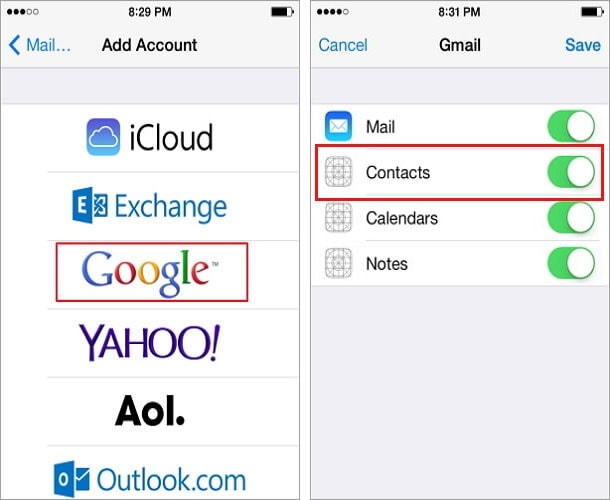
Pokud tak učiníte, synchronizují se a exportují kontakty Gmailu do vašeho nového zařízení iPhone
Část 4: Jak přenést kontakty z iPhone do iPhone pomocí iTunes?
Podívejme se na další alternativu přenosu kontaktů, tentokrát vám ukážeme, jak přenést kontakty z iPhone do iPhone bez iCloud pomocí iTunes.
Postupujte podle pokynů krok za krokem, abyste věděli, jak přenášet kontakty mezi iPhony pomocí iTunes:
Metoda ve dvou krocích zahrnuje: vytvoření zálohy kontaktů > obnovení zařízení pomocí staré zálohy.
Chcete-li lépe porozumět, podívejte se na kroky níže.
Krok 1: Nejprve připojte starý iPhone k počítači, přejděte na Otevřít iTunes > Zařízení > Souhrn > Tento počítač ve sloupci Zálohy a klikněte na Zálohovat nyní.
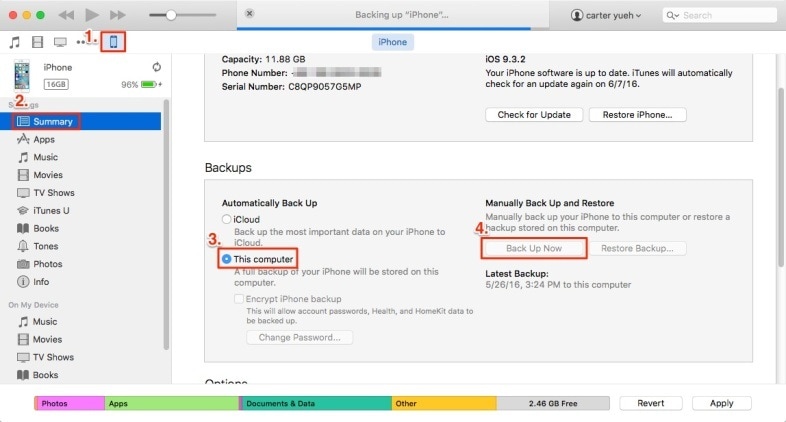
Krok 2: Nyní připojte svůj nový iPhone k počítači a v hlavních oknech iTunes Klikněte na Zařízení>Souhrn> Obnovit zálohu, poté vypněte Najít iPhone na svém novém iPhone a vyberte zálohu, kterou jste právě vytvořili, a klikněte na Obnovit.
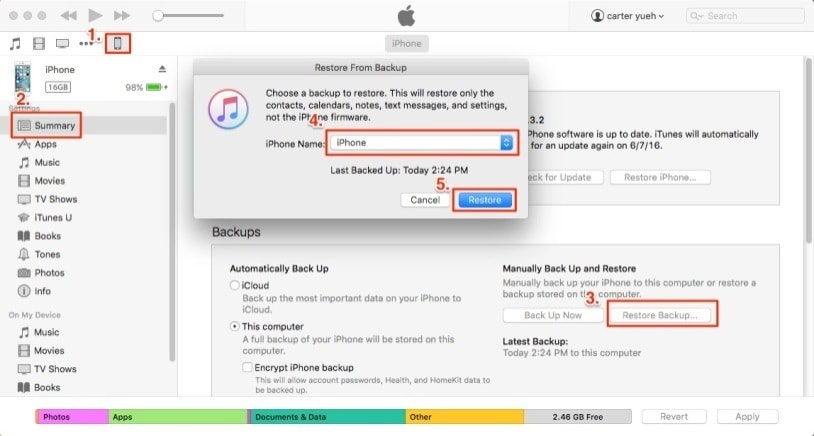
Existují různé možnosti přenosu našich dat, zejména našich kontaktů z iPhone do iPhone v případě nouze. Můžeme snadno obnovit naše záložní informace pomocí různých nástrojů, které nám nová technologie nabízí k přenosu kontaktů z iPhone do iPhone bez iCloud, jak jsme viděli v tomto článku. Můžete si vybrat kterýkoli ze 4 způsobů přenosu kontaktů.
poslední články

